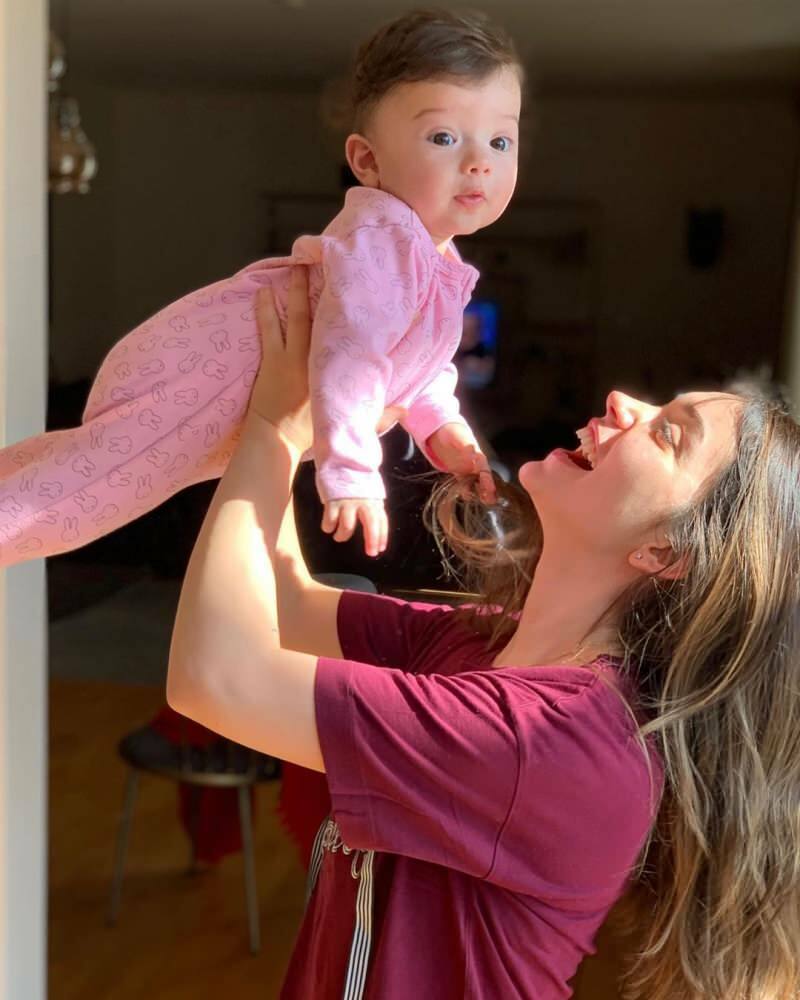A DNS-kiszolgáló megváltoztatása iPhone vagy iPad készüléken
Ipad Alma Iphone Dns / / March 16, 2020
Utoljára frissítve:

Az egyik lehetőség az összes iPad / iPhone mobil böngésző kissé jobb futtatásához a DNS-kiszolgáló megváltoztatása. Így állíthatja be az iOS 7 eszközökön.
Az iOS 7 ügyesen böngészi az internetet, függetlenül attól, hogy az új és továbbfejlesztett Safari alkalmazást, vagy egy alternatív böngészőt használ Google Chrome vagy Opera Mini. De az egyik módja annak, hogy az összes iPad / iPhone böngésző kissé jobban működjön, az a DNS-kiszolgáló megváltoztatása.
Néhány különféle oktatóanyagban beszéltünk arról, hogy megváltoztatjuk a Domain Name Service (DNS) szervert az útválasztón vagy a számítógépen. A DNS-kiszolgáló, amint talán tudod, olyan kiszolgáló, amely a tartományneveket (mint például a groovypost.com vagy a Facebook.com) IP-címekre osztja (például 67.222.139.238 vagy 69.63.176.13). Általában az internetszolgáltató DNS-szerverét használja. Sok esetben az internetszolgáltató DNS-kiszolgálója lesz a leggyorsabb az Ön számára, mivel földrajzilag legközelebb van Önhöz. De néha nem az. Futtatásával megtudhatja, melyik DNS-kiszolgáló a leggyorsabb az Ön számára
Bármi is legyen az oka a DNS-szerver váltásának, a legjobb módja ennek az útválasztón keresztül. Ez megváltoztatja a hálózat összes eszközét. De ha nincs hozzáférése az útválasztó beállításainakhoz, megváltoztathatja a DNS-szervert közvetlenül az eszközén. IPhone, iPad és iPod Touch felhasználók számára iOS 7 futtatása (beleértve az iPhone 5C, iPhone 5S és korábbi generációs iPhone / iPod felhasználókat, akik frissítették operációs rendszerüket), ezeket az utasításokat használhatja.
Mielőtt elkezdenénk, válasszon egy alternatív DNS-kiszolgálót. Íme néhány:
-
Nyit - Ingyenes, és lehetővé teszi a webhelyek blokkolását és az ismert rosszindulatú webhelyek kiszűrését.
- 208.67.222.222
- 208.67.220.220
-
Google nyilvános DNS - Ingyenes, nem továbbítja a hirdetéseket, gyorsabb és megbízhatóbb, mint sok ISP DNS-kiszolgáló.
- 8.8.8.8
- 8.8.4.4
-
DynDNS - Adathalász-védelem, gyorsabb, tartalomszűrés.
- 216.146.35.35
- 216.146.36.36
Válasszon egyet vagy kettőt. Beállíthat elsődleges és másodlagos DNS-t iPhone vagy iPad készülékéhez.
A DNS-beállítások megváltoztatása az iPhone készüléken
Nyissa meg az iOS-készüléket, és koppintson a elemre Beállítások.
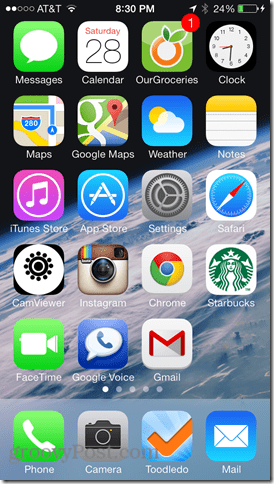
A beállítások közül válassza a lehetőséget WiFi.
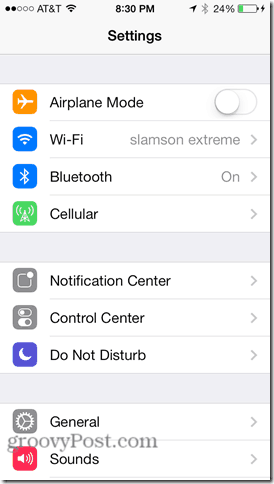
Keresse meg azt az WiFi hálózatot, amelyet az iOS-eszköz csatlakoztatásához használ. Az én iPhone képernyőkéremben van szélsőséges. Koppintson a jobb oldalon található információs ikonra. Úgy néz ki, mint egy kékén”Körrel.
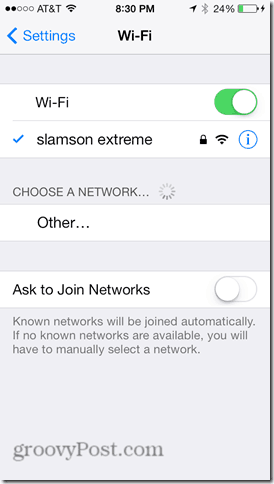
A WiFi hálózati beállításaiban keresse meg a mezőt DNS. Érintse meg.
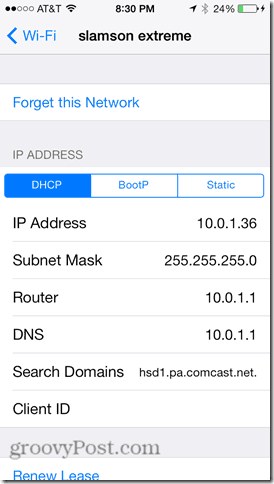
Írja be a kívánt alternatív DNS-kiszolgálót. Használjon pontosvesszőt több DNS-címhez. Például a Google Public DNSnek két kiszolgálója van: 8.8.8.8 és 8.8.4.4. Ha mindkettőt beírja (8.8.8.8; 8.8.4.4), akkor a telefon a másodikra esik vissza, ha az elsõ nem áll le.
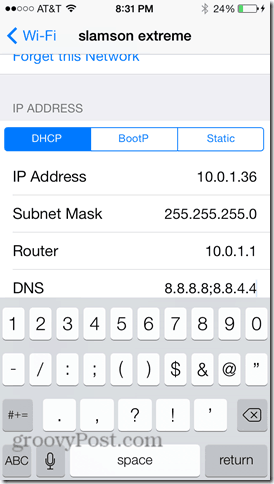
Ha kész, érintse meg a ikont WiFi a bal felső sarokban, hogy visszatérjen a WiFi menübe.
Tesztelje ki az új DNS-kiszolgálót egy webhely felkeresésével. Előnyösen próbáljon ki egyet, amelyet még nem látogatott meg a közelmúltban. Ha a domain név megoldódik (azaz a webhely betöltődik), próbálja meg könyvjelölni, majd töltse be a könyvjelzőt. Ha ez működik, akkor minden készen áll.
Ha a domain nem oldódik meg, próbáljon meg közvetlenül megadni egy IP-címet. Például a Google.com gépelés helyett begépel:http://74.125.224.72/ és nézd meg, mi történik. Ha ez betölti a Google-t, akkor a DNS-kiszolgálók hibásan konfigurálhatók. Menj vissza és ellenőrizd, hogy vannak-e helyesírási lehetőségek. Ha semmi nem töltődik be, akkor előfordulhat, hogy más hálózati csatlakozási problémája van.
Mi a helyzet a DNS-kiszolgálók megváltoztatásával a 4G-n?
Nincs gyors és egyszerű módszer a DNS-kiszolgálók (vagy gyakorlatilag bármilyen más beállítás) megváltoztatására a mobil adatkapcsolaton. Kihúzhatja vagy használhatja az iPhone Configuration Utility-t. De ezt egy másik bejegyzésben tárgyalom.
Következtetés
Attól függően, hogy milyen gyors és megbízható az alapértelmezett DNS-kiszolgáló, nyilvános DNS-re váltás esetén jelentős javulást észlelhet. Vagy élvezheti az OpenDNS webtartalom szűrését és figyelését az iPhone készülékén. Nem számít, miután elolvasta ezt az útmutatót, akkor lehetősége van választani, ki oldja meg a domain név kéréseit.